- Android
- iOS
Удаление снимков
Снимки можно удалить из Последняя загрузка и Снимки на устройстве во вкладке Галерея.
Удаление снимков
Удаленные снимки удаляются из галереи и папки DCIM и их нельзя восстановить со смарт-устройства. Однако они не удаляются с карты памяти фотокамеры.
Удаление выбранных снимков
Выполните указанные ниже шаги, чтобы удалить несколько выбранных снимков.
-
Нажмите и удерживайте уменьшенное изображение или коснитесь
 и выберите параметр Выбрать для просмотра экрана выбора изображения. Коснитесь снимков, чтобы выбрать их для удаления; выбранные снимки помечаются иконкой
и выберите параметр Выбрать для просмотра экрана выбора изображения. Коснитесь снимков, чтобы выбрать их для удаления; выбранные снимки помечаются иконкой  .
.
-
Коснитесь
 .
.
-
Коснитесь OK для удаления выбранных снимков.
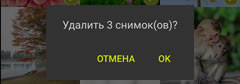
Удаление снимков по одному
Выполните указанные ниже шаги для удаления снимков в режиме полнокадрового просмотра.
-
Отобразите снимок в режиме полнокадрового просмотра и выберите Удалить.

-
Коснитесь OK, чтобы удалить выбранный снимок.
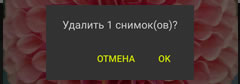
Снимки можно удалить из Последняя загрузка и Все во вкладке Галерея.
Удаление снимков
Удаленные снимки удаляются из каталога фотокамеры и их нельзя восстановить со смарт-устройства. Однако они не удаляются с карты памяти фотокамеры.
Удаление выбранных снимков
Выполните указанные ниже шаги, чтобы удалить несколько выбранных снимков.
-
Коснитесь Выбрать для просмотра экрана выбора изображения. Коснитесь снимков, чтобы выбрать их для удаления; выбранные снимки помечаются иконкой
 .
.

-
Коснитесь
 .
.
-
Коснитесь n снимок(ов) выбрано для удаления.

-
Коснитесь Удалить, чтобы удалить выбранные снимки.
Удаление снимков по одному
Выполните указанные ниже шаги для удаления снимков в режиме полнокадрового просмотра.
-
Отобразите снимок в режиме полнокадрового просмотра и коснитесь
 .
.
-
Коснитесь 1 снимок(ов) выбрано для удаления.
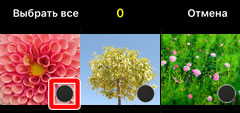
-
Коснитесь Удалить, чтобы удалить выбранный снимок.